腾讯会议 3.35.0
新增DeepSeek模型生成会议纪要:在您的录制文件中,智能纪要功能支持Hunyuan和DeepSeek双模型,您可以根据需求进行选择:Hunyuan模型支持多种纪要类型,按章节、主题、发言人对会议内容进行总结;DeepSeek模型处理长文本更高效,迅速为您生成会议纪要。
腾讯会议 3.34.0
历史会议展示已参会人:在历史会议的列表和详情页,发起人及受邀成员可查看已参会人及资料页详情。
会议详情页更丰富:若您在会议中,使用过录制、文档、聊天等功能后,在主页会议列表中,打开会议详情页后,也能查看对应沉淀下来的内容。
腾讯会议 3.33.0
录制列表优化:录制列表页排序优化,按照文件的生成时间进行排序,查找更方便。
腾讯会议 3.32.0
手动同步微信头像:已绑定微信的个人账号,支持在个人资料中快速同步微信头像至腾讯会议。
腾讯会议 3.31.0
会中界面全新升级:全新会中界面更轻盈,更易用。各功能分区经过精心优化,布局更合理,让您能迅速访问常用功能,节省时间,提升效率;在观看会议画面时,有效减少遮挡情况,沉浸感增强,全身心地投入到会议内容中;批注与缩放功能的使用也更加便捷。
会议录音笔:无需发起线上会议,打开腾讯会议即可快速开启录音,轻松捕捉会议全程重点,让高效记录触手可及。录音结束即自动生成云文件,并且支持文字转写、智能纪要等,1小时会议1分钟掌握核心结论,支持按发言人、关键词精准定位内容,效率翻倍。录音云文件支持加密链接分享,可设置查看、下载权限,确保敏感信息仅对指定成员开放,协作更安心。
“历史会议”入口升级为“全部会议”:将分散的历史会议、待开日程、会议中关联资源整合至统一视图,支持查看个人所有日程,包括历史会议与待开始会议,一个入口就能快速了解全局。
APP窗口自适应共享画面:观看共享画面时,窗口自动匹配共享内容的原始尺寸与比例,智能去除黑边、压缩干扰元素,共享画面更干净,观看更沉浸。
屏幕共享工具栏支持隐藏:在PPT、文档、设计稿共享过程中,工具栏可一键完全隐藏,实现“零干扰”全屏展示,让每一场演示都如影院级观感般纯粹。
允许成员开启文字转写:主持人可设置允许参会成员直接开启文字转写,发言即转写,讨论不遗漏;同时,开启转写,参会成员能够更方便地使用AI小助手Pro,让AI小助手Pro基于转写内容,为参会成员实时解答会议问题,快速掌握会议重点,为会议注入灵感。
腾讯会议 3.30.0
共享多个应用窗口:当您在电脑上开启共享屏幕时,支持选择同时共享多个应用窗口,比如在讨论项目时,可以同时展示文档、图表和演示文稿,使得信息更加集中和连贯,无需在会议过程中频繁切换,在保护屏幕隐私的情况下,共享更高效。
本地录制时间戳:本地录制文件支持嵌入日期和时间,您可以自行选择开启或关闭,保障会议信息安全。
Rooms近场控制:更智能的会议室近场控制来啦!让手机、电脑变成Rooms“遥控器”,无论您的设备是否已经进入会议,无需扫二维码或输入投屏码,开启“近场发现”功能,当您走进会议室时,Rooms就能被手机、电脑发现并快速配对,实现对Rooms的遥控,让会议室里开会更加高效。您可以这样使用:
✓ 若Rooms上并没有预定当场会议的日程,现在无需输入会议号,借助近场发现实现快速配对后,电脑就是控制器,一键将Rooms拉入会议中。
✓ 若您的手机、电脑已经在会议中,想要在Rooms上投屏或拉Rooms入会,您也可以直接在配对好的电脑上直接操作即可实现。
✓ 若Rooms已经入会,需要调整Rooms音量,即使您坐在会议室最后排,使用已经配对好的电脑或手机就能控制Rooms的音量、摄像头等。
腾讯会议 3.29.0
多语言翻译:现支持17种语言翻译,包括:中文、英语、日语、韩语、俄语、泰语、印尼语、越南语、马来语、菲律宾语、葡萄牙语、土耳其语、阿拉伯语、西班牙语、印地语、法语、德语。在会议中的字幕、实时转写以及会议后的录制页中均能使用,开启翻译,帮助参会者在跨国协作中更快更好地理解会议内容,减轻语言切换带来的不便,让团队成员在全球化的工作环境中,即使分散在不同国家和地区,也能紧密协作,支持远程工作的顺利进行。
实时转写支持会后查看、分享:会中开启实时转写后,转写文件将保留在录制中。转写文件作为本场会议的文字回顾,您可以在会后重新修改编辑转写内容,分享给其他参会成员。同时,转写内容将生成智能纪要、章节、发言人、话题等,会议重要信息回顾更高效。
共享屏幕支持排队:在上一个参会者共享的同时,下一位即将共享的参会者可以提前准备好内容并进入共享“排队”中。当上一位共享者结束后,屏幕共享将自动切换到下一位。在汇报,答辩等场景中,切换时,不再有较长时间的停顿或延迟,参会者体验更丝滑流畅;会议组织者协调和指导更简单,减少沟通和管理的成本,会议进行更高效。
腾讯会议 3.28.0
个人账号支持使用电话会议服务:无惧弱网,通话质量更稳定。
腾讯会议 3.27.0
支持深色模式:开启深色模式跟随系统,视觉体验更舒适。
腾讯会议 3.26.0
多流录制:生成多个单独的录制文件,多视角还原会议。
客户端支持上传音视频文件:上传本地音视频文件至云端,智能总结录制内容,并支持一键分享。
添加会议:手动输入会议号添加至列表,日程管理更轻松。
支持添加会议备注:为您的会议注明更多信息,实现会前提醒和备忘。
腾讯会议 3.25.0
录制文件支持AI小助手提问:会后使用AI小助手,精准梳理信息,高效回顾会议。
云录制支持水印:成员观看录制时展示水印,保障您的内容安全。
白板批注适配手写板输入:支持外接手写板,会中批注书写更准确流畅。
商业版全新升级:会议录制资产归属企业、支持按月购买,更适合中小企业。
腾讯会议 3.24.0
AI小助手:实时解答您关心的各种问题,帮助您轻松应对复杂庞大的会议信息量。
屏幕共享支持原画画质:最高共享原画画质,畅享影视级实时高清效果。
腾讯会议 3.23.0
多端入会:使用同一账号,实现“手机+电脑+平板”任意组合入会,畅快沉浸协同。
上传音视频文件:上传本地音视频文件至云端,生成智能录制内容。
云录制支持识别发言人:多人使用同一设备入会,也能识别区分不同用户的发言内容。
云录制支持智能生成待办:智能生成会议待办,快速获取关键结论。
腾讯会议 3.22.0
云录制支持智能全文总结:提炼全会总结性归纳,实现对整场会议的快速把握。
腾讯会议 3.21.0
自定义热词支持选择行业领域:行业领域精准聚焦,辅助语音转写内容更准确。
支持参会者修改声源语言:支持参会者修改会中字幕和转写的声源语言,功能使用更顺畅。
视图布局支持入会隐藏自己的视图:会中隐藏自己的视图,为查看其他参会者留出更多空间,会议画面也更聚焦。
腾讯会议 3.20.0
录制转写支持翻译:跨国会议回顾高效便捷,多语言翻译辅助理解会议内容。
智能录制支持话题功能:智能总结核心高频话题,一览会议热点。
同传译员高效切换语言:会中同传译员便捷切换收听语言和传译语言,实现高效传译。
成员列表支持设置焦点视频:管理成员中设置焦点视频,会议重点更突出。
腾讯会议 3.19.1
语音识别效果优化-自定义热词:设置页支持添加自定义热词,提升会议的字幕、转写准确率。
自动云录制支持选择主持人/成员入会自动开启:支持用户自由选择是否在主持人或成员入会后,云录制自动开启,录制内容更可控。
腾讯会议 3.19.0
聊天弹幕升级:界面样式全新升级,表情互动更有趣,会后还能轻松回顾会中聊天。
Outlook 插件支持编辑周期会议:编辑、删除周期会议时,Outlook 端和腾讯会议端将同步生效,会议日程管理更加轻松。
云录制支持展示字幕:会后查看云录制视频时,支持开启字幕,让回顾更加沉浸。
网络研讨会支持外呼:网络研讨会支持电话外呼邀请成员入会。
腾讯会议 3.18.0
从历史会议详情页添加会议到列表:支持将未结束的长期会议,从历史会议添加到会议列表。
支持设置多排水印:会员版账号支持开启多排水印,会中安全更有保障。
会中水印透明度调整:支持管理员调整企业会议水印透明度,满足更多会议场景诉求。
云录制支持智能章节:智能生成云录制章节,快速定位章节内容。
云录制支持发言人总结:智能总结发言人时间,便捷定位查看所关心的发言内容。
支持为指定成员设置会议布局:会中布局随成员需求调整,设置更灵活,内容展示更多样。
腾讯会议 3.17.0
历史会议支持一键复制:一键复制历史会议的基础设置,会议预定更加高效。
会议纪要 - 录制转写智能优化:录制转写内容更书面、准确,可随时切换查看原文版、优化版。
会议分享和收藏优化:会议分享方式更丰富,会议收藏更便捷。
支持自动开启云录制:会议开始时云录制自动进行,不再担心忘记开启。
腾讯会议 3.16.0
新增表情回应功能:会中使用表情来回应,化身捧场达人,互动轻松多样又有趣。
自定义布局支持轮询:云会议支持轮询,会中成员灵活展示。
开麦音效提醒:支持设置开麦提示音效,麦克风状态感知更显著。
视频镜像多方视角预览:在设置视频镜像时,可预览自己和他人视角的视频表现。
屏幕共享工具栏布局升级:共享工具栏布局更清晰,支持缩放与拖拽,共享时其他会议功能使用更方便。
腾讯会议 3.15.0
网络研讨会支持主持人进行后台管控:企业版用户作为网络研讨会主持人也可以在会中进行会管会控操作。
腾讯会议 3.14.0
暂停参会者活动能力增强:当有人入会捣乱时,支持一键暂停参会者活动同时批量移出对应成员并向腾讯会议举报,快速恢复会议秩序。
桌面端会管会控快捷菜单:单击宫格出现快捷菜单,快速操作音视频、会管会控等功能。
新增视频边框:支持设置视频边框,视频更有趣。
支持共享企微文档:企微账号登录的企业用户支持在会中共享企微文档,企业协作更方便。

 远程开会用什么软件比较好_2023超清远程视频会议软件排行榜
2023-05-18
远程开会用什么软件比较好_2023超清远程视频会议软件排行榜
2023-05-18



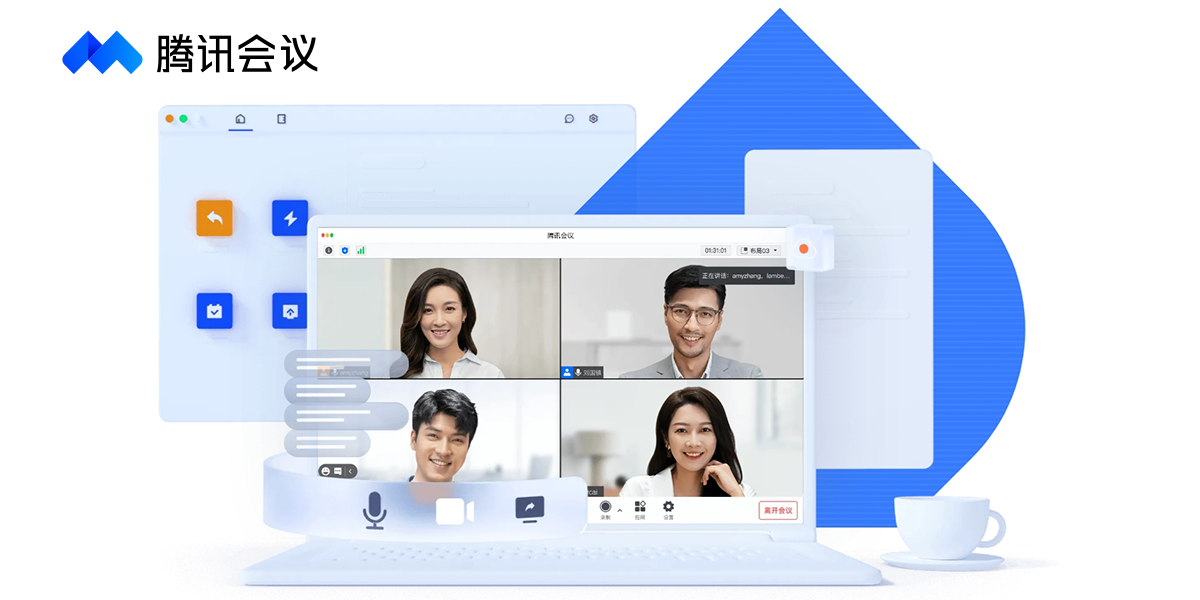
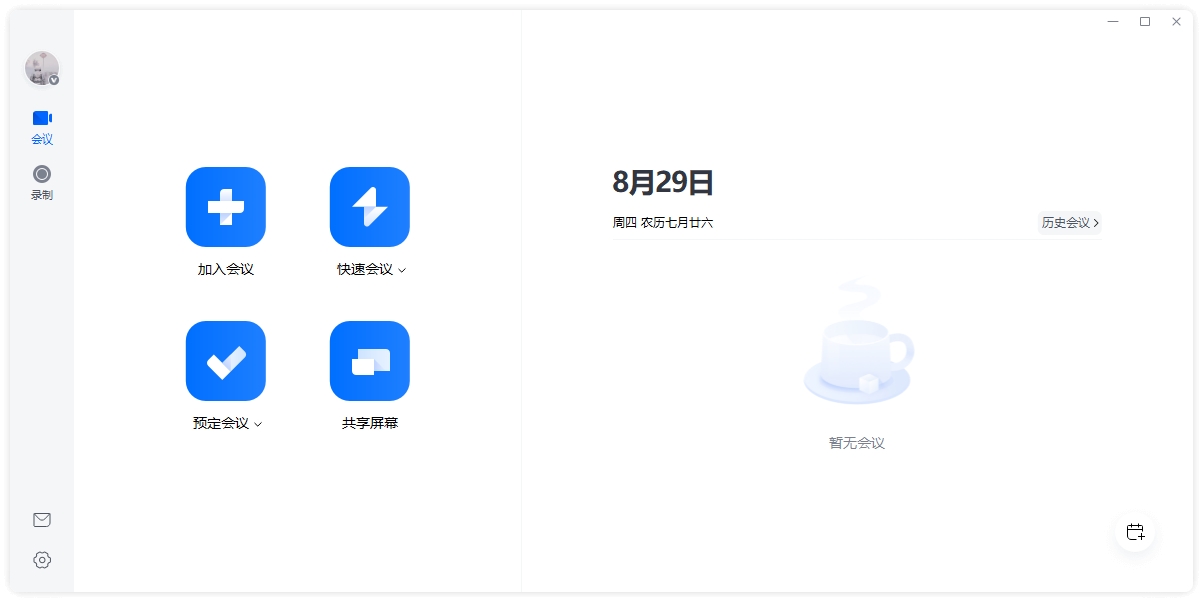
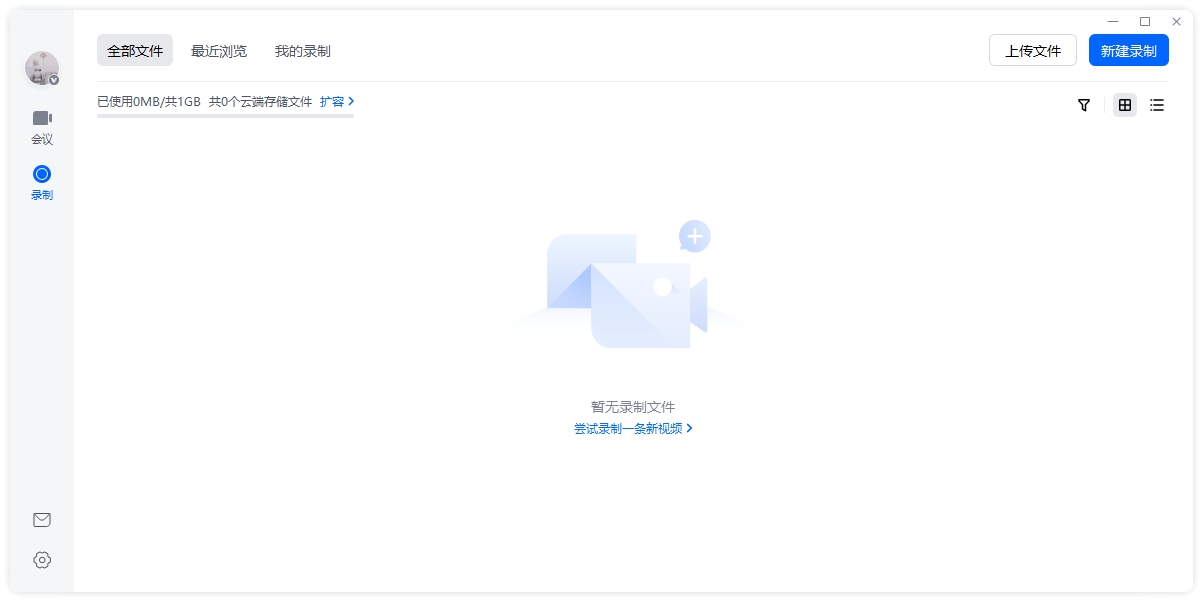
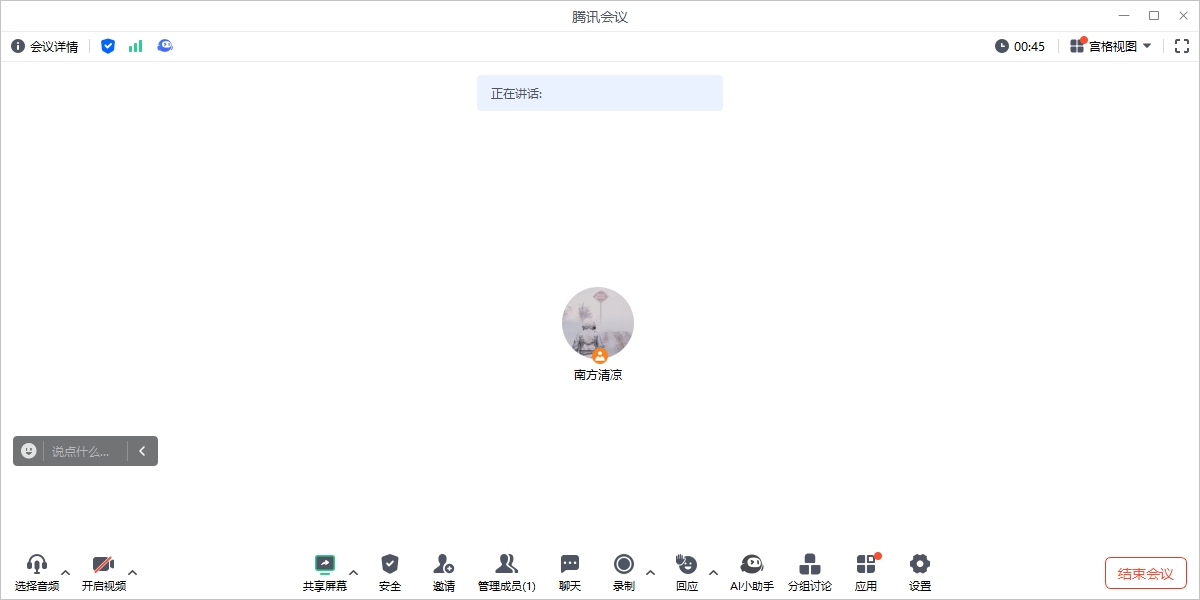
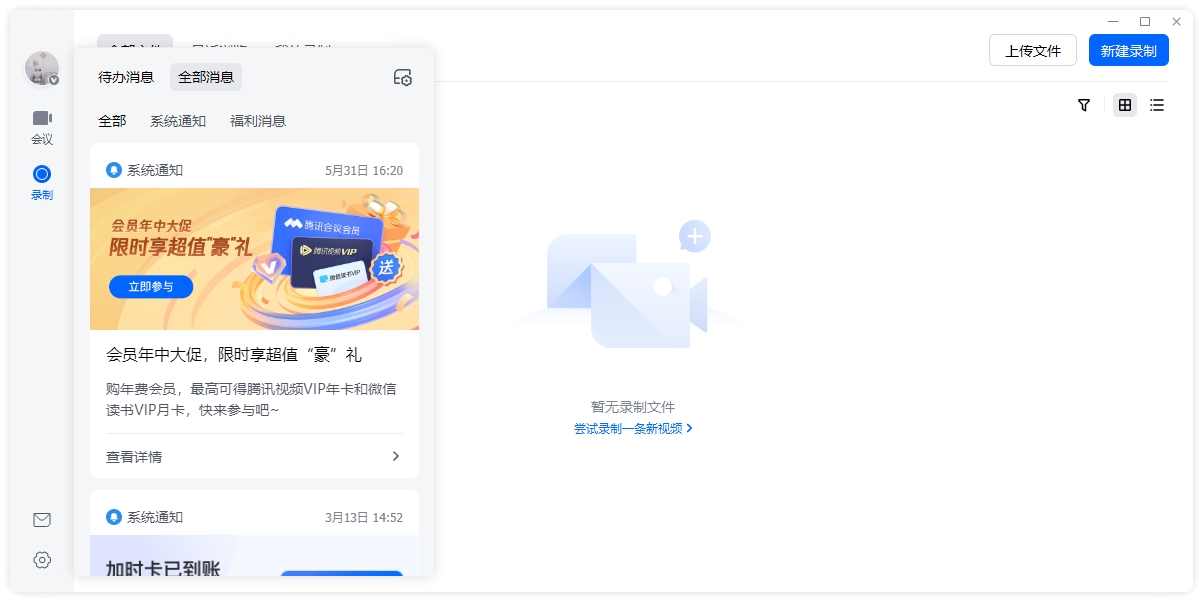
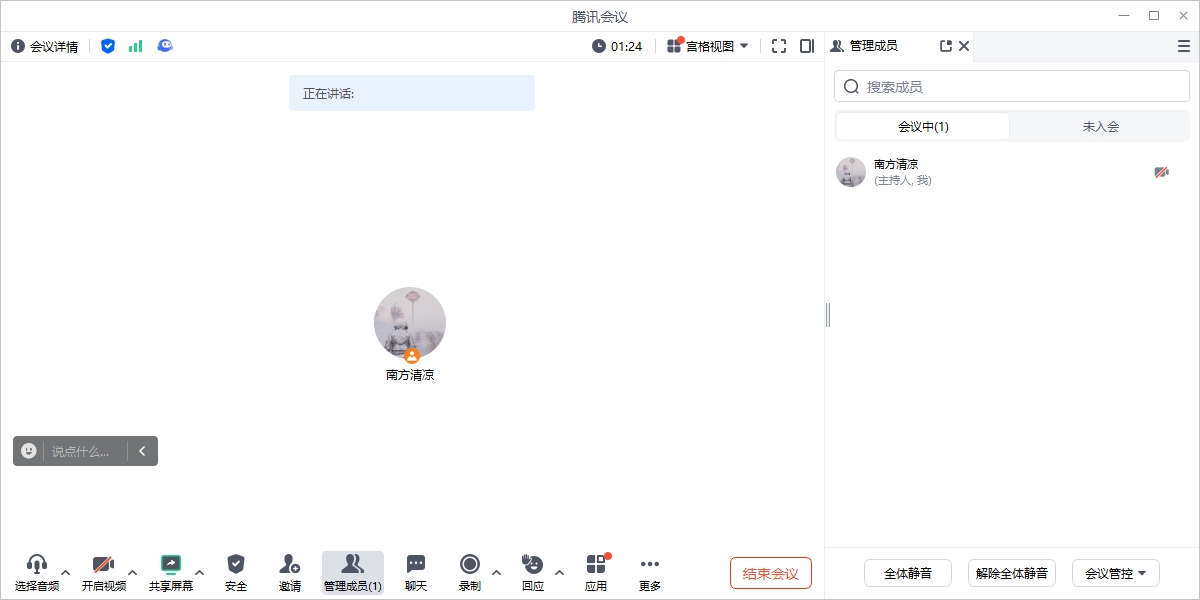
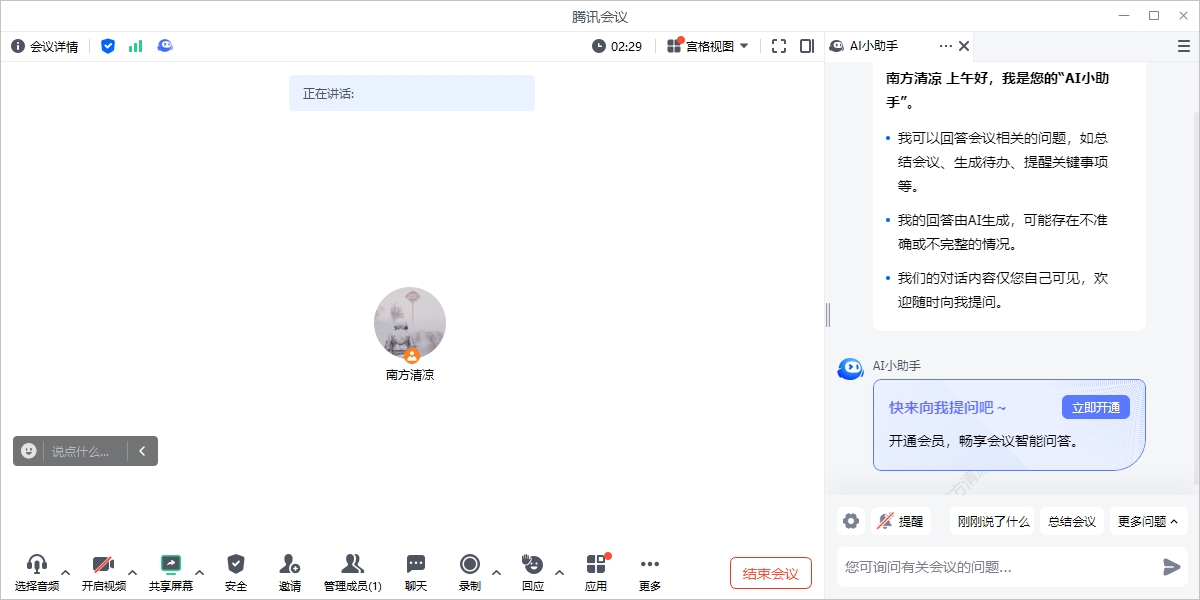
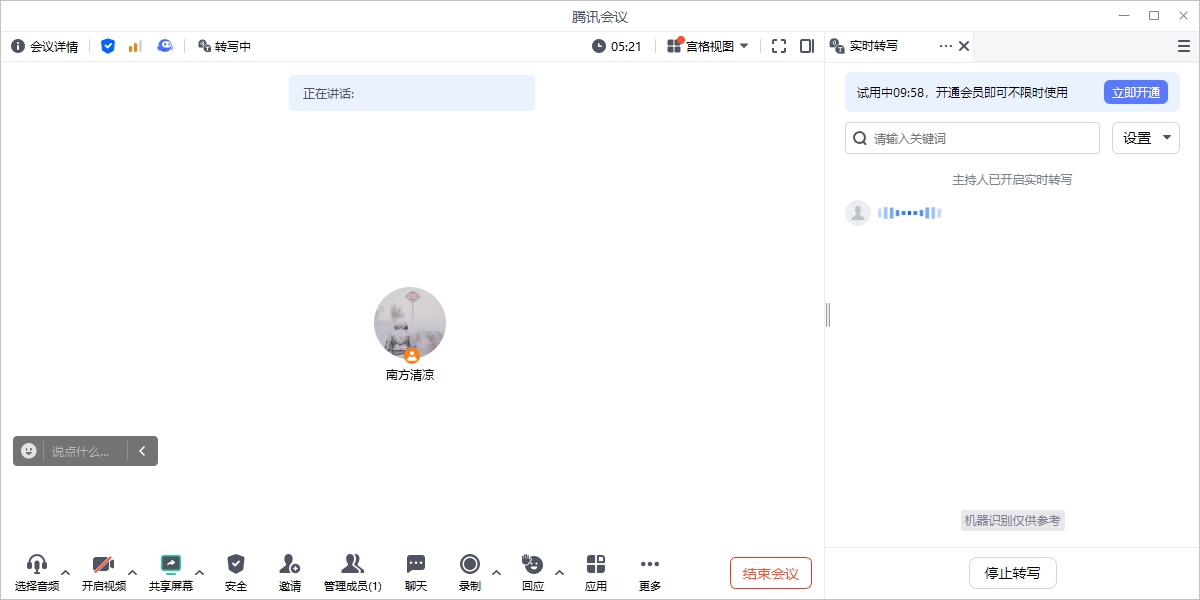
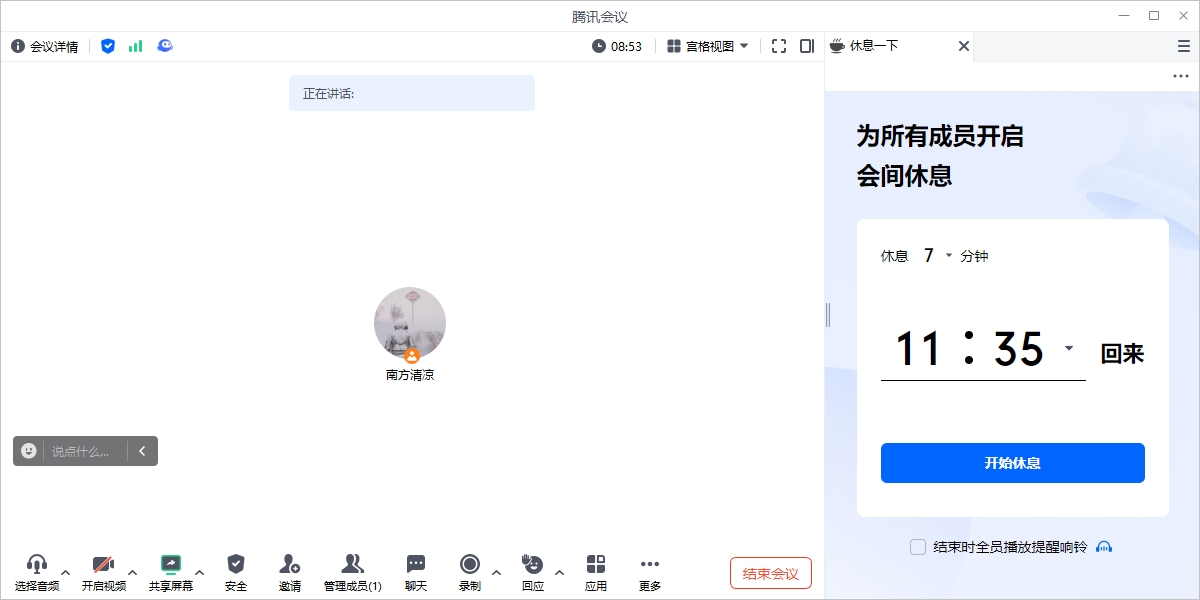
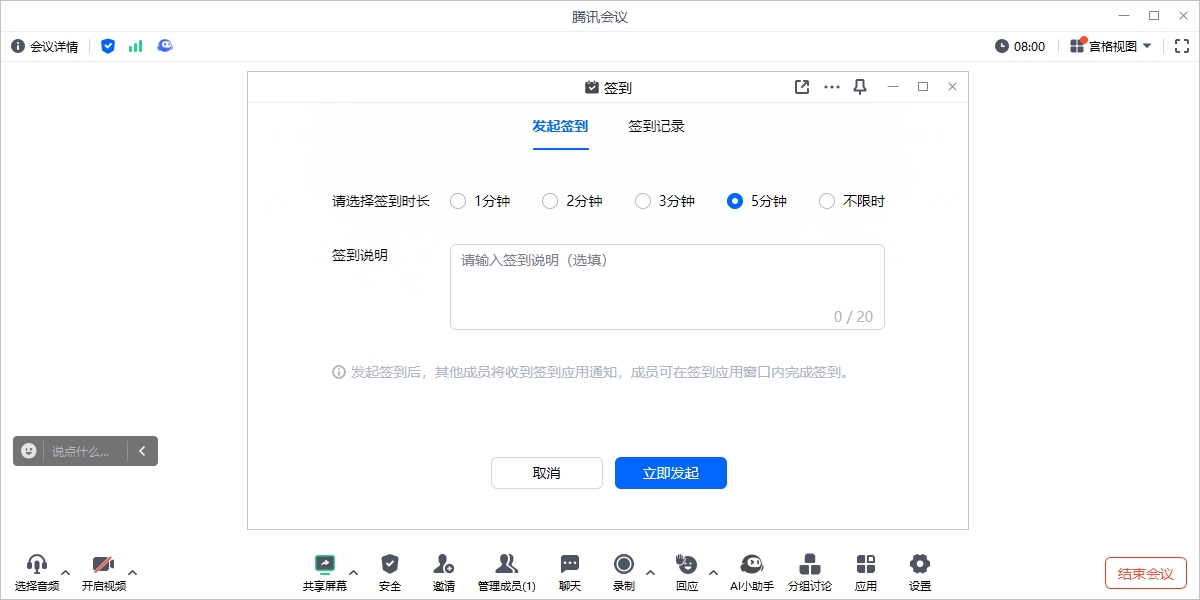
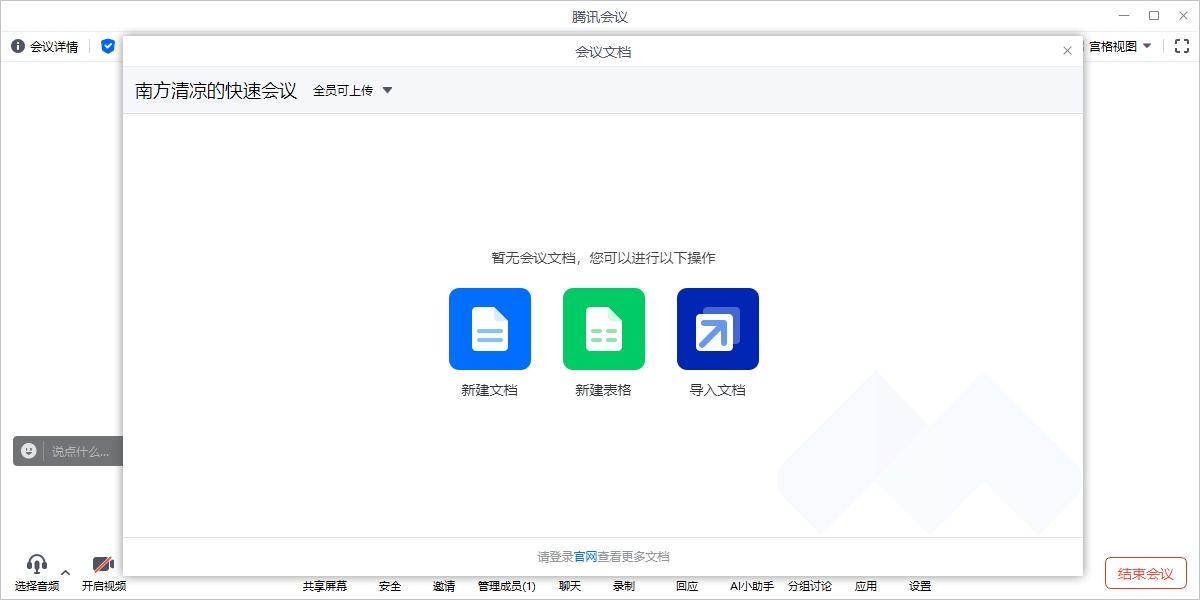
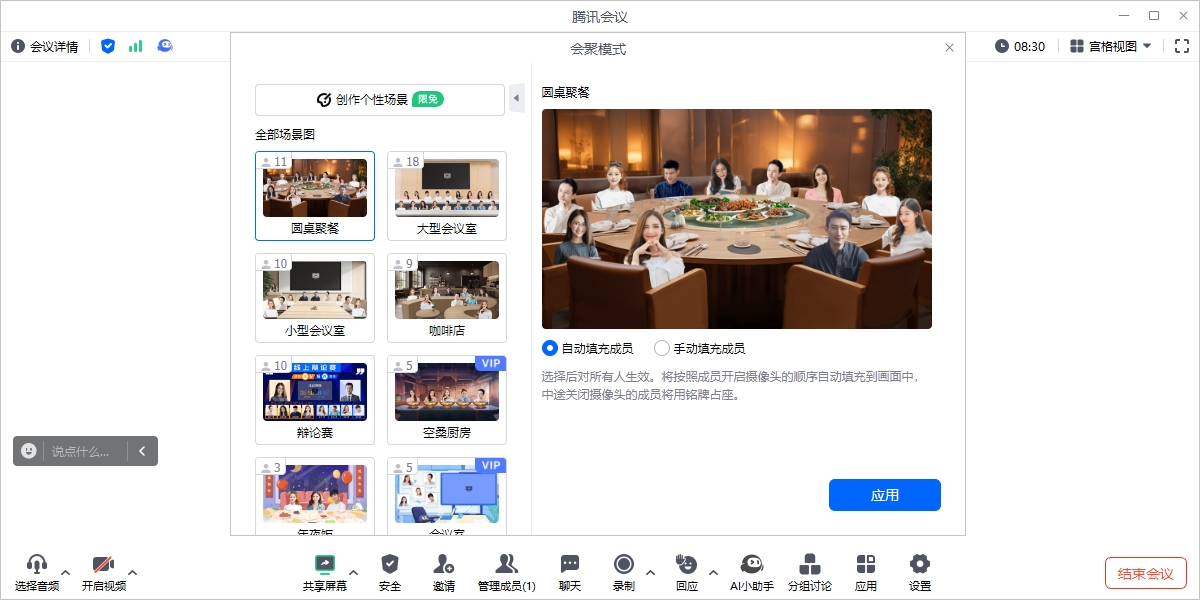
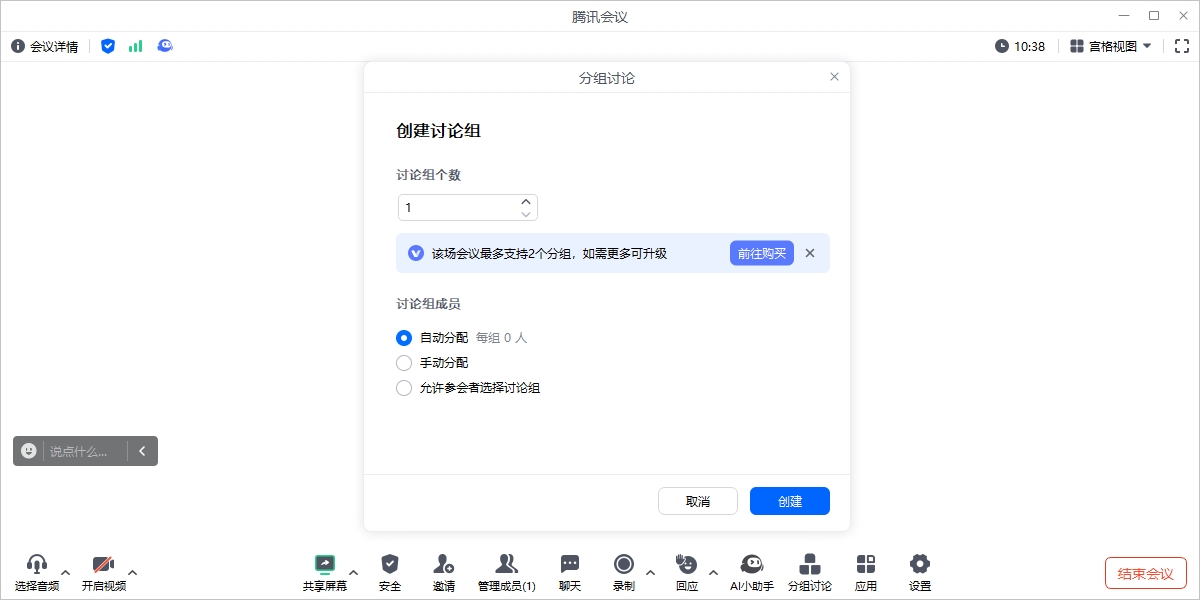
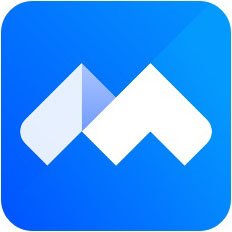

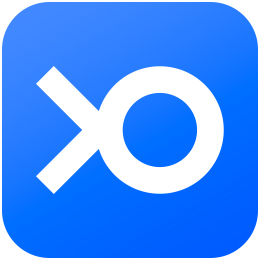
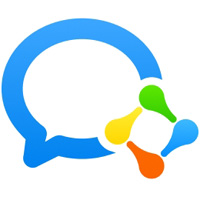
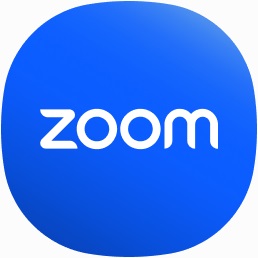
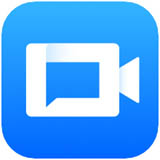
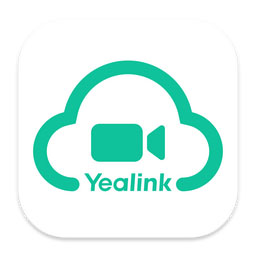



















































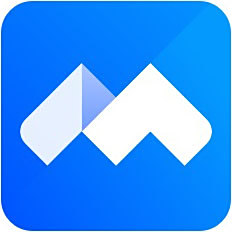
腾讯会议精选评论
倘若你也喜欢界面简洁,且功能多样化的会议软件,那我首推腾讯会议。打开腾讯会议的时候,会发现界面很简洁,只有3个会议相关按钮和共享屏幕按钮,但是每个功能按钮点进去又可以延伸出很多功能,真是集合了简洁性与实用性,很不错的!
没想到如今的腾讯会议也有了会议录制的功能,在会议过程中可以轻松录制,然后都存放在【录制】功能栏里,如此一来,上的直播网课,就都可以录制下来回看了,用来复习效率极高。而且除了会议以外,录制功能还能存放会议转写,很厉害。
这款软件给我印象最深的地方还是共享屏幕功能,因为有的时候,需要线上展示结果,或者线上答辩,我并不需要展示我的脸,更多地需要展示PPT、文档的内容,而腾讯会议有了共享屏幕功能,则可以很好地展示这些。
腾讯会议这款软件,在进行会议时,沟通的方式也是有很多的,既可以直接使用语音进行沟通,像线下会议那样,也可以是以主讲人为核心,其他人通过文字留言的形式,与主讲人沟通,这两种方式我觉得都挺好。
我觉得腾讯会议比较亮眼的,就是它的安全性;毕竟使用这会议软件,我希望就像在单位会议室开会似的,有很强的私密性,而不是随便被网上窃取会议内容。而腾讯会议在这方面则做的很出色,值得推荐!
我觉得腾讯会议深得我意的地方是它能直接与企业微信的衔接,这样一来,我可以直接在企业微信,组织企业会议,使得企业团队沟通更加紧密,能够随时召开会议、分享文件、批量邀请成员等,提高工作效率。
腾讯会议不仅提供高清的画质,还能让视频会议更加真实和高效。其清晰度出色,能够展现出细致的画面细节,使参会者能够清晰地看到对方的表情和动作,更好地进行沟通和交流。
无论是在日常办公中还是远程教育等各种场景下,腾讯会议的高清画质都能为用户带来更好的体验。这不仅能帮助提高会议效率,减少沟通误解,还能让远程会议的参与者感受到身临其境的会议氛围,提升参与度。